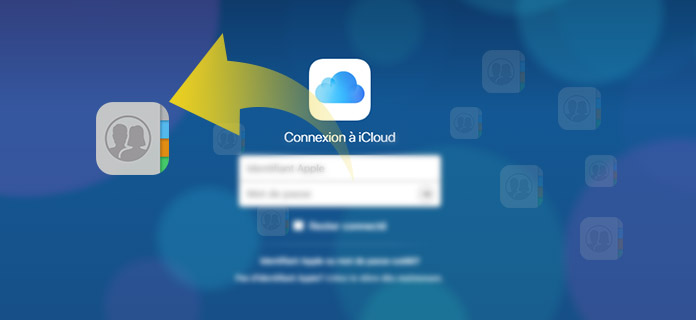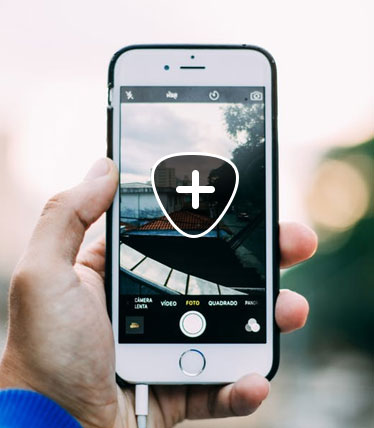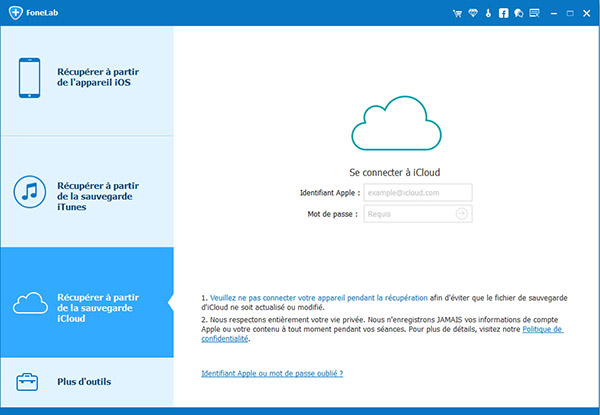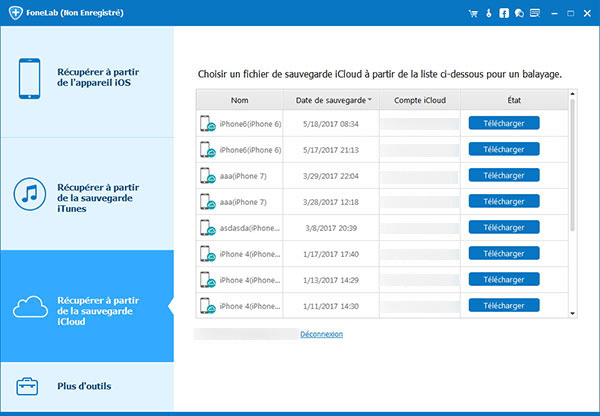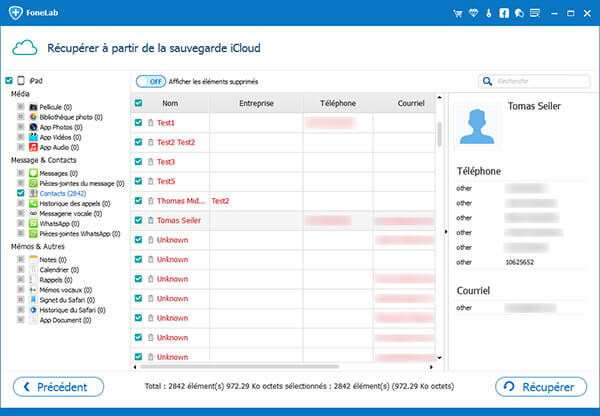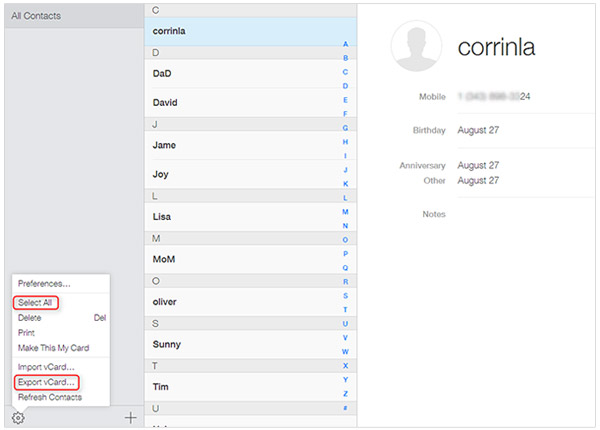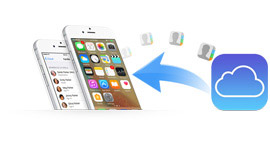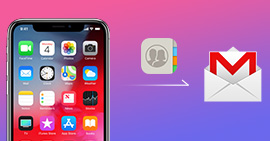Comment exporter des contacts d'iCloud avec deux méthodes
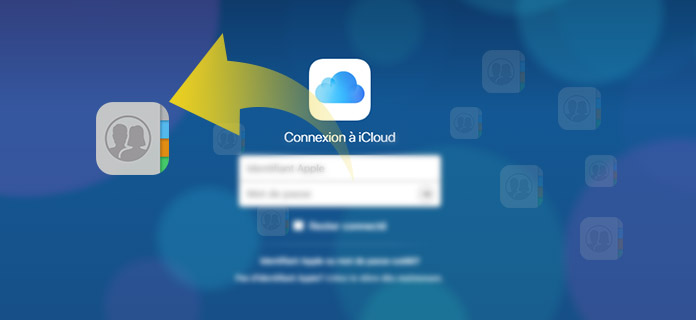
Voulez-vous exporter les contacts enregistrés dans iCloud pour les vérifier et les utiliser? Connaissez-vous la manière la plus simple de le faire? Dans cet article, nous allons vous montrer deux méthodes efficaces pour exporter des contacts iCloud vers l'ordinateur.
Méthode 1: Moyen le plus simple d'exporter des contacts iCloud
FoneLab - Récupération de Données iPhone est un outil professionnel qui vous permet d'exporter des données d'iCloud à l'ordinateur. C'est pourquoi vous pouvez exporter des contacts avec FoneLab. Ce qui suit vous informe sur les principales fonctions de ce logiciel:
FoneLab - Récupération de données iPhone
Un logiciel puissant pour exporter, sauvegarder ou restaurer des données à partir de la sauvegarde iCloud/iTunes ou directement de l'appareil iOS.
- Exporter des données depuis la sauvegarde iCloud / iTunes;
- Charger des contacts, SMS, images, etc. depuis l'appareil iOS vers l'ordinateur;
- Récupérer des fichiers supprimés avec ou sans sauvegarde.
Télécharger pour Win Télécharger pour Mac
Comment exporter des contacts iCloud avec FoneLab
Étape 1: Télécharger le logiciel et connectez-vous à iCloud
Téléchargez, installez et démarrez le logiciel sur votre ordinateur. Choisissez Récupération de données iPhone > Restaurer à partir de la sauvegarde iCloud. Connectez-vous à iCloud avec votre identifiant Apple.
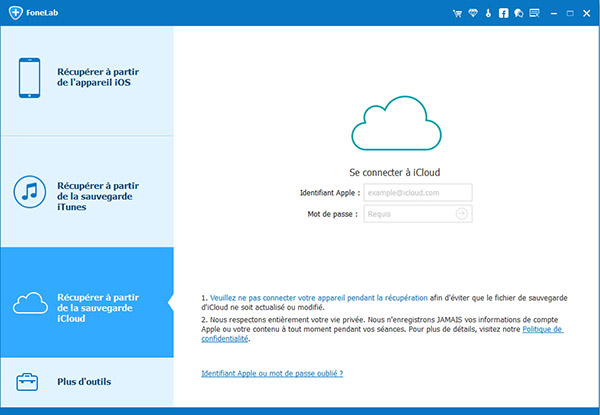
Étape 2: Scanner les contacts iCloud
Choisissez une sauvegarde iCloud dans la liste sur votre ordinateur. Cliquez sur "Télécharger". Dans la fenêtre, cochez "Contacts" et cliquez sur "Suivant" pour analyser les contacts d'iCloud. Ensuite, les résultats de l'analyse sont répertoriés dans la colonne de gauche.
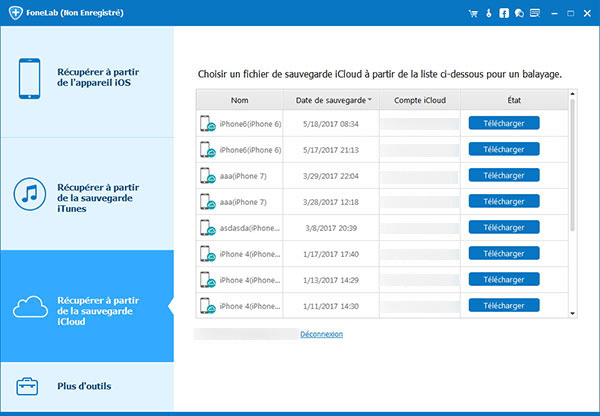
Étape 3: Sélectionner les contacts iCloud à exporter
Après la détection, cliquez sur "Contacts" sur la gauche. Ensuite, vous pouvez voir les informations détaillées du compte iCloud sur la droite. Sélectionnez les contacts que vous souhaitez exporter.
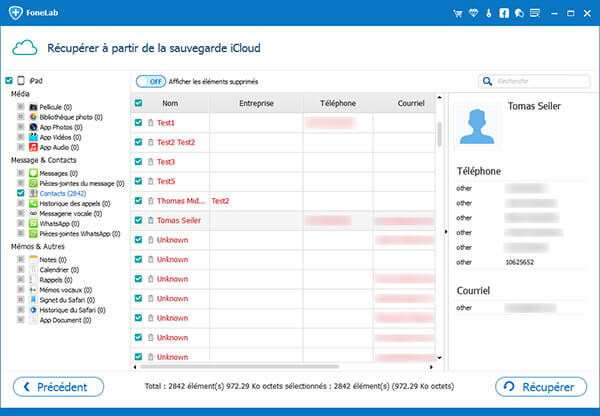
Étape 4: Exporter les contacts iCloud sélectionnés
Après avoir sélectionné les Contacts iCloud, cliquez sur le bouton "Restaurer" en bas à droite. Sélectionnez un dossier de destination vers lequel les contacts iCloud seront exportés et enregistrés. Confirmez "OK". Ensuite, le logiciel commence à exporter des contacts depuis iCloud.
Méthode 2: Méthode générale d'exportation des contacts iCloud
La méthode générale pour exporter des contacts iCloud est via iCloud.com. Lorsque vous exportez des contacts iCloud en utilisant cette méthode, ces contacts sont enregistrés en tant que vCard.
Étape 1: Ouvrez www.icloud.com sur votre ordinateur. Connectez-vous avec votre identifiant Apple.
Étape 2: Cliquez sur l'option "Contacts". Ici vous pouvez voir tous les contacts d'iCloud.
Étape 3: Sélectionnez les contacts iCloud à exporter. Cliquez sur l'option "Setting" en bas à gauche. Dans la fenêtre contextuelle, sélectionnez "Exporter vCard". Ensuite, les contacts iCloud sélectionnés seront exportés.
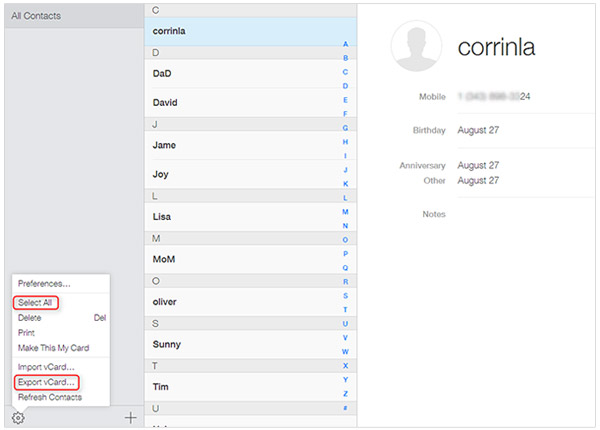
Remarque: Parfois, exporter iCloud en vCard ne fonctionne pas sur iCloud.com, dans ce cas, vous pouvez utiliser la première méthode pour exporter vos contacts iCloud.
Conclusion
Dans cet article, nous vous avons montré deux façons d'exporter des contacts iCloud. Vous pouvez choisir une méthode appropriée. Si le logiciel FoneLab vous intéresse, vous pouvez le télécharger gratuitement ci-dessous et l'essayer gratuitement.